有時,您可能會注意到Windows 11 PC在安裝系統升級後會起作用,並且驅動程序更新或錯誤的設置可能會導致系統故障和崩潰。為了解決此類問題,微軟包括Windows系統還原功能使您可以將計算機的狀態恢復到最後一個工作狀態。默認情況下,系統還原功能已禁用在計算機上,您需要手動啟用此功能才能使用它。這篇文章指南如何啟用和配置系統還原功能在Windows 11上。此外,我們檢查如何使用還原點恢復Windows 11。
在對系統進行更改之前,要配置和創建還原點,以便您可以撤消出現問題的更改。
系統還原功能旨在保護和維修Windows計算機。
使用系統還原功能啟用了Windows 11,用戶可以創建還原點或拍攝其PC當前工作狀態的快照。如果計算機在安裝失敗或發生數據損壞。這就像撤消Windows 11的最後一次重大更改,並在創建還原點時將系統恢復回到方式。
簡而言之,Windows系統還原功能會創建計算機當前工作狀態的快照,並將其保存為還原點。並允許將您的系統恢復到最後的工作狀態。
好吧,執行系統還原不會影響PC上的個人文件,但它僅會刪除應用程序驅動程序和創建還原點後安裝的更新。
要在將來使用還原點,您必須首先創建一個。
如何在Windows 11中創建系統還原點
默認情況下,系統還原功能在計算機上被禁用,您需要啟用此功能才能手動使用它。這是在Windows 11中啟用和配置系統還原的方法。
在Windows 11上啟用系統還原
- 按Windows鍵 + i打開Windows 11 PC上的設置應用程序
- 單擊系統,接下來向下滾動到頁面底部,然後選擇有關。
- 在這裡查看並單擊“相關鏈接”部分中找到的系統保護,以打開“系統屬性”窗口。
- 在此處,請檢查“保護設置”部分,如果說明,則意味著您的系統還原已啟用,並且會自動創建恢復點。
- 如果您在系統驅動器旁邊看到,則意味著系統還原已禁用
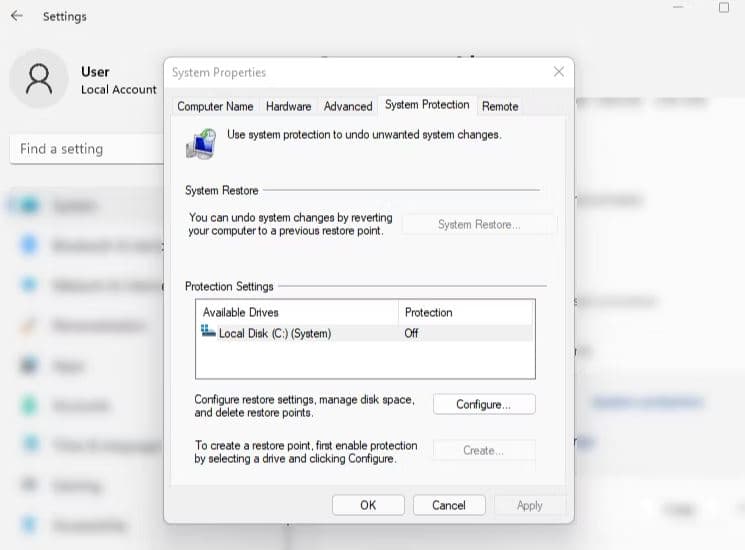
- 選擇系統驅動器C,然後單擊“配置”按鈕
- 在“還原設置”部分下,選擇“打開系統保護”選項。
- 此外,您也可以拖動最大使用滑塊以確定Windows 11系統應保留多少空間
- 完成配置後,單擊“應用”,然後確定。
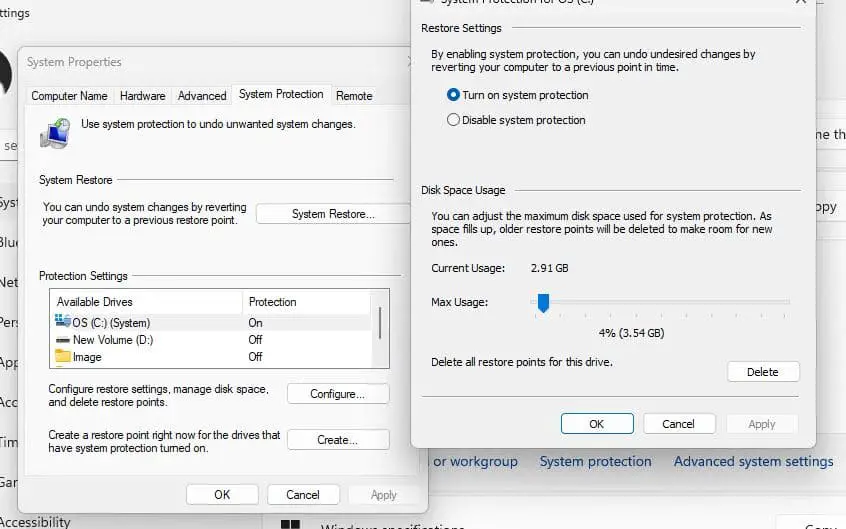
這樣做之後,Windows 11會自動創建一個還原點,然後對系統進行任何重要更改,例如安裝或卸載Windows更新。
手動創建系統還原點
Windows每週創建一個新的還原點,並用最古老的來源來管理存儲空間。但是,如果您想手動創建系統還原點
- 再次打開系統屬性,然後移動到系統保護選項卡,
- 下一次單擊“創建”以手動提出還原點,對識別還原點進行描述。
- 最後,單擊“創建”按鈕以自動啟動還原點創建。

如何在Windows 11中使用系統還原點
好吧,如果您在系統升級或新驅動程序安裝並尋求撤消更改後遇到問題,則如何將系統恢復到先前的工作點。
- 按Windows鍵 + R,類型rstrui.exe然後單擊確定打開系統還原窗口,
- 默認情況下,選擇了Restore選項,請單擊“下一個”按鈕繼續執行

建議閱讀:如何回滾Windows更新或功能更新Windows 11
- 或者,您可以選擇其他還原點選項,以手動選擇最新的還原點。
- 查看最近創建的系統還原點,或者您已經在日期和時間手動創建它。選擇它並點擊“下一個”。
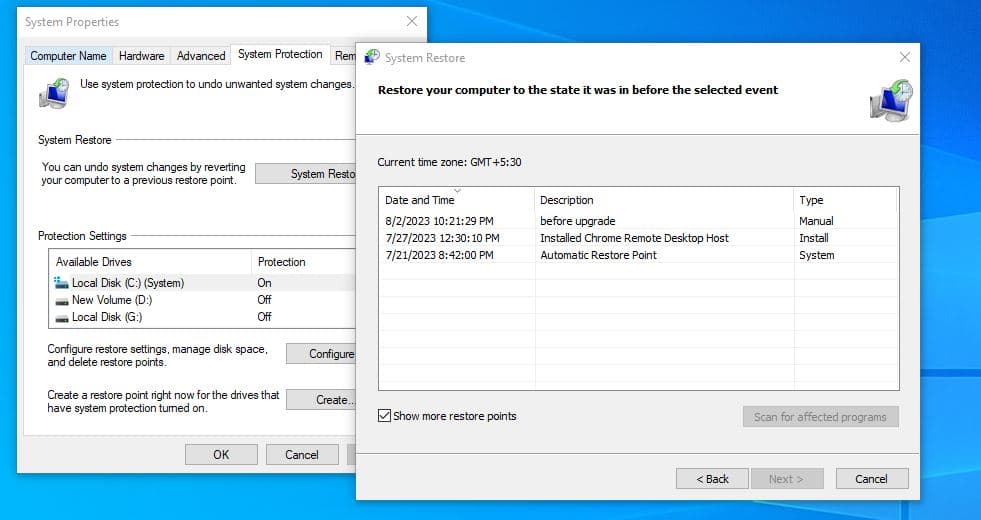
此外,您可以單擊對受影響程序按鈕的掃描,以知道將刪除或添加哪些應用程序,因為創建還原點後它們被添加或刪除。
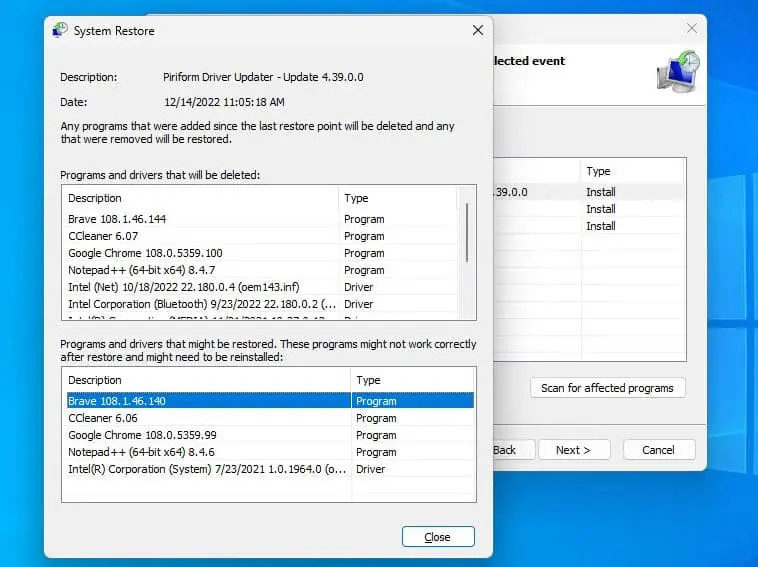
- 最後,單擊下一步並點擊“完成”按鈕,這將重新啟動您的Windows 11以進行系統還原過程。
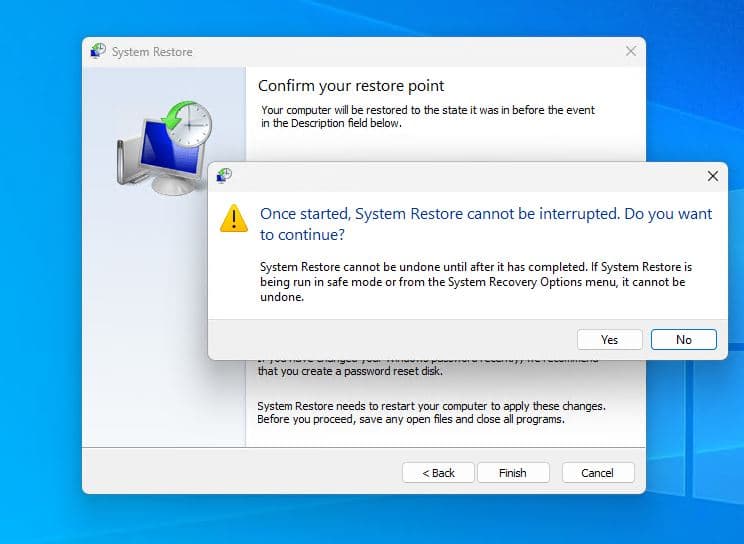
如果Windows 11無法啟動,系統還原
如果由於某種原因,您的PC無法正常啟動或無法啟動,則可以從高級啟動選項中執行系統還原。為此,您需要訪問PC上的高級啟動。
您可以通過不同的方式訪問PC上的高級選項
- 如果您可以訪問桌面,請單擊電源選項,請按住Shift鍵,然後單擊重新啟動。
- 如果您有可引導媒體的Windows,請使用該媒體使用該介質,然後使用該介質啟動到計算機,然後單擊“維修計算機”選項。
- 關閉電腦的電源。按下電源按鈕將其打開,一旦出現Windows徽標,請將其關閉。這將中斷正常的引導過程。重複此4-5次以訪問高級啟動。
單擊故障排除,然後選擇高級選項。
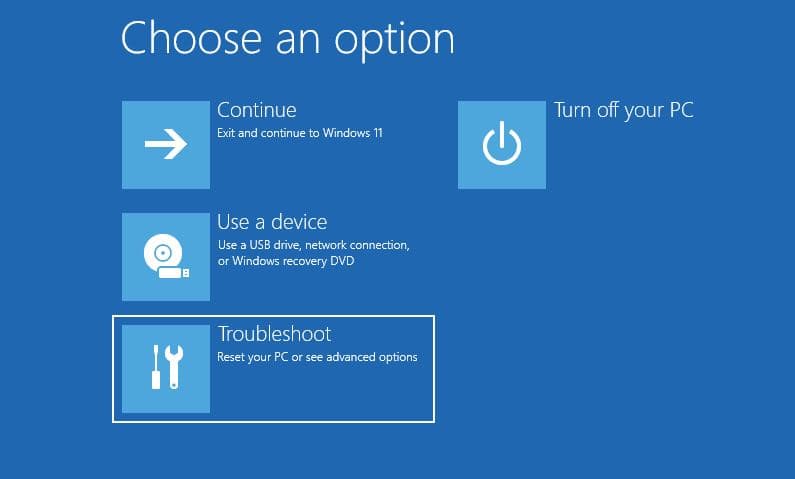
最後,在高級選項屏幕上,單擊系統還原。
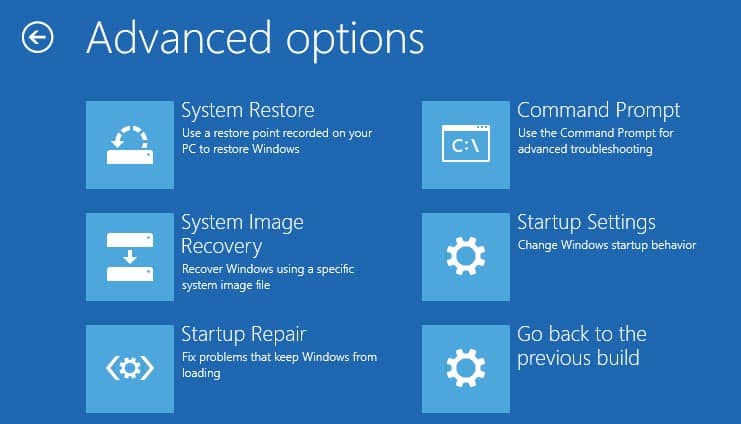
計算機可能要求您輸入管理員密碼。之後,單擊繼續按鈕
選擇要還原到系統還原窗口中的還原點,請單擊“下一步”,請確認要使用的還原點,然後單擊完成以啟動系統修復過程。
使用系統還原將Windows 11恢復到上一個日期。
- 如果您的Windows 11 PC是可啟動的,並且計算機正常啟動,請運行rstrui.exe要打開系統窗口,請選擇您之前創建的還原點並遵循屏幕上的說明。
- 好吧,如果您的PC無法正常啟動,請使用安裝媒體訪問高級選項,然後從列表中選擇系統還原。
系統還原會影響我的個人文件和程序嗎?
沒有執行系統還原不會影響您的個人文件,只有應用程序,硬件驅動程序以及在還原點日期之後安裝的系統更新將被卸載。
系統還原在Windows 11中需要多長時間?
系統還原完成的時間可能會根據您的系統配置和要恢復的數據量而有所不同。通常需要15分鐘到一個小時。
系統還原我的Windows 11計算機?
還原點包括Windows系統文件,已安裝程序,註冊表設置和系統驅動程序。它不會備份您的個人文件和文件夾。
